Win10如何關閉時間線?Win10系統(tǒng)關閉時間功能的方
導讀:電腦維修電腦維修 當前位置:首頁 > 維修知識 > Win10如何關閉時間線?Win10系統(tǒng)關閉時間功能的方法在Windows 1803以上的版本,Windows為我們帶來了時24小時電腦維修上門服務24小時電腦維修咨詢。

在Windows 1803以營銷型網站建設上的版本,Windows為我們帶來了時間線功能,主要是記錄最近的瀏覽記錄等。但是不少用戶擔心隱私,一般建議關閉時間線功能。那么Win10如何關閉時間線?下面妙手電腦分享一下Win10系統(tǒng)關閉時間功能的方法。
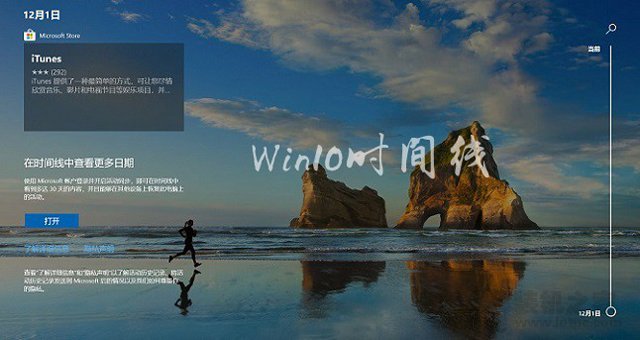
Win10時間線
一、設置關閉Win10時間線
1、從Win10電腦左下角的開始菜單中,點擊進入「設置」→然后下拉點擊進入「隱私」設置,如圖所示。
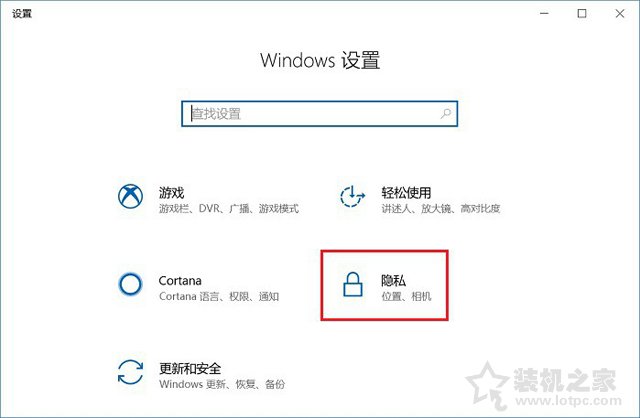
2、在Win10隱私設置中,切換到左側的「活動歷史記錄」,然后將右側的「允許Windows從此電腦中收集我的活動」和 「允許Windows將我的活動從此電腦同步到云」前面的勾都去掉,另外建議再「清除活動歷時記錄」,如圖所示。
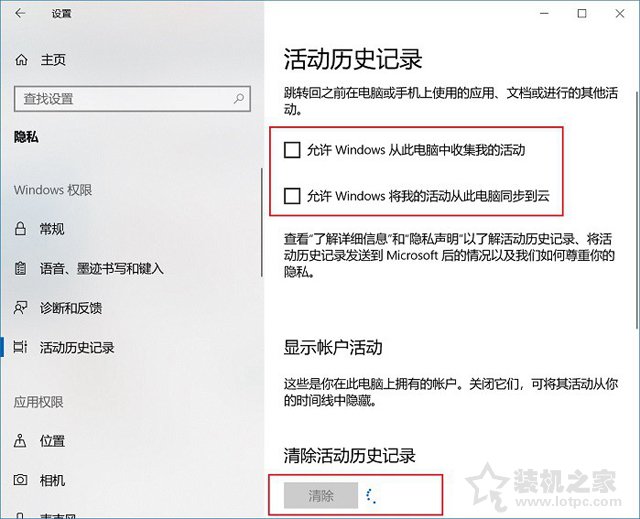
通過以上簡單幾步操作,就可以關閉Win10時間線功能了。除公司網站建設了在設置中關閉,還可以通過修改注冊表來關閉,操作相對麻煩一些,感興趣的朋友,也可以使用下。
二、注冊表關閉Win10時間線
1、首先使用 Windows + R 組合快捷鍵打開“運行”面板,然后輸入「regedit」, 并點擊下方的「確定」進入注冊表,如圖所示。
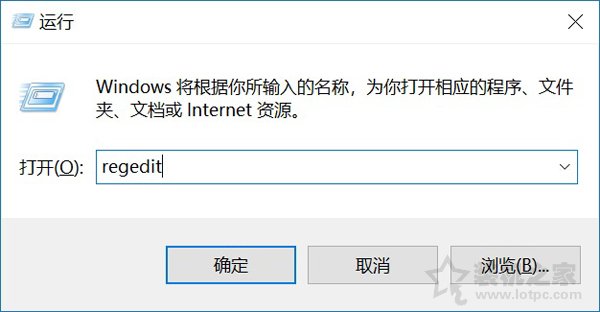
進入注冊表方法
2、打開注冊編輯器之后,查找并定位到路徑:
計算機\HKEY_LOCAL_MACHINE\SOFTWARE\Policies\Microsoft\Windows\System
3、然后在右側窗格中右擊并新建一個32位DWORD值,命名為“EnableActivityFeed”,接下來將鍵值賦為“0”,seo網站優(yōu)化然后點擊下方的「確定」保存就可以了,如圖所示。
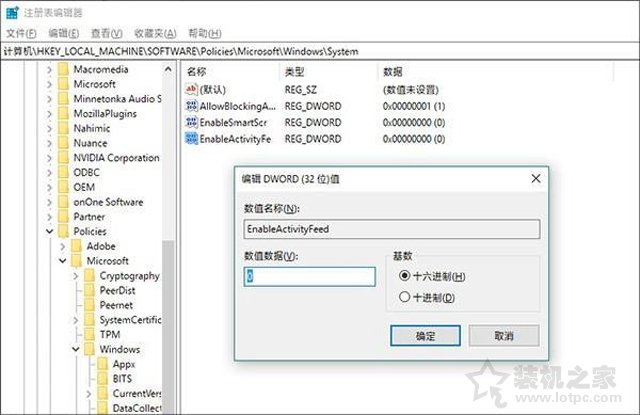
4、注冊表修改后,需重啟或注銷電腦生效。至此就完成了Win10時間線功能關閉了。
以上就是妙手電腦帶來的2種關閉Win10時間線功能方法,適合Win10 1803以上版本用戶。新版系統(tǒng)中默認開啟了時間線功能,并且可能會被收集活動,影響電腦速度等,不需要的話建議果斷關閉吧。
聲明: 本文由我的SEOUC技術文章主頁發(fā)布于:2023-07-04 ,文章Win10如何關閉時間線?Win10系統(tǒng)關閉時間功能的方主要講述時間,標簽,Win網站建設源碼以及服務器配置搭建相關技術文章。轉載請保留鏈接: http://www.bifwcx.com/article/it_27269.html

















